

O Firefox acaba de receber uma de suas maiores atualizações. O navegador não apenas recebeu uma revisão do projeto, como também melhorou seu desempenho básico e adicionou alguns novos recursos. Uma mudança que você notará imediatamente está na nova página da guia. Anteriormente, o Firefox mostrava uma discagem rápida que era preenchida ao longo do tempo com os sites que você visita com mais frequência. Agora, mostra dois tipos diferentes de miniaturas; principais sites e destaques. Os principais sites parecem inspirados pelos Sites Superiores no Microsoft Edge, mas eles não são predefinidos pela Mozilla. Eles simplesmente apresentam os sites que você visita com mais frequência. Os destaques mostram os sites recentes que você visitou. Veja aqui como gerenciar os principais sites e destaques no Firefox.
Para gerenciar os principais sites e destaques no Firefox, vocĂŞ precisa visitar as novas preferĂŞncias da guia. Abra uma nova guia e clique no botĂŁo da roda dentada no canto superior direito.
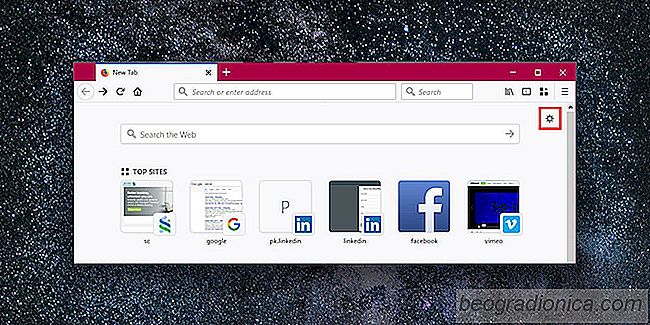
Por padrão, você vê seis sites principais. Para ver mais sites principais, ative a opção Mostrar duas linhas. Por outro lado, se os destaques fizerem o truque para você, você pode desativar os principais sites no Firefox desmarcando 'Top Sites' nas preferências da nova página de aba.
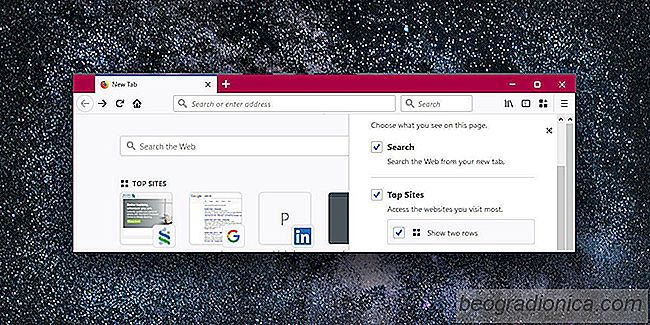
VocĂŞ pode editar os principais sites do Firefox. Basta clicar no pequeno balĂŁo no canto superior direito da miniatura de um site de topo. VocĂŞ pode fixá-lo de modo que nĂŁo seja substituĂdo por nenhum outro site que vocĂŞ comece a visitar com frequĂŞncia. VocĂŞ tambĂ©m pode editá-lo, removĂŞ-lo e excluĂ-lo do seu histĂłrico.
![Como exibir as interações do Twitter com um usuário [Chrome]](http://beogradionica.com/img/web-2017/how-to-view-twitter-interactions-with-user.jpg)
Como exibir as interações do Twitter com um usuário [Chrome]
O Twitter costuma ser um lugar confuso. É difĂcil manter o controle de suas interações porque as pessoas podem alterar seu nome e manipular Ă vontade, qualquer pessoa pode twittar para vocĂŞ e nĂŁo há como verificar seu histĂłrico de conversas. Um tĂłpico no Twitter Ă© uma das poucas formas de pensamentos organizados que vocĂŞ encontrará no site.
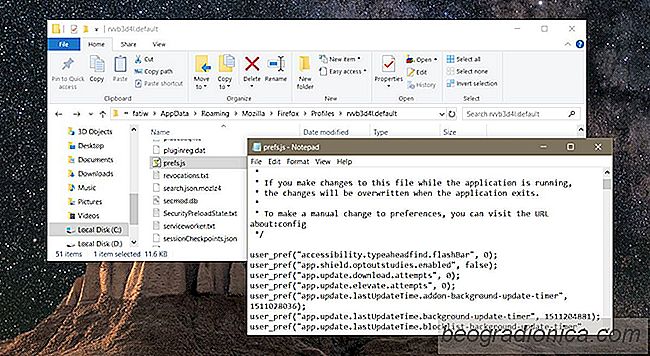
Como impedir a atualização automática para o Firefox 57
Firefox 57, tambĂ©m conhecido como Firefox Quantum, agora está fora. É mais rápido e os usuários agora estĂŁo comparando-o ao Chrome, que se tornou um grande especialista em memĂłria ao longo dos anos. O novo navegador Ă© certamente impressionante, mas tem um preço; add-ons. A partir desta versĂŁo, alguns complementos nĂŁo sĂŁo mais compatĂveis.